
У практически каждого «долгоиграющего» оффлайнового проекта с большим и преданным комьюнити будут пользовательские модификации. The Sims 4 и её сообщество только подтверждают это правило. Моды для этой игры позволяют не только увеличить арсенал декоративных предметов и улучшить визуальную составляющую проекта, но и добавить различные игровые механики. В общем, вовсе не обязательно нести ЕА деньги за очередной пак ради обновок и нового игрового опыта.
Кратко и по пунктам рассказываем, как добавить моды в эту игру.
Как ставить моды для The Sims 4
На самом деле тут всё довольно просто. А всё потому что для имплементации модификаций не нужно скачивать никакой сторонний софт — игра сама обнаруживает пользовательский контент, если его поместить в правильную папку и включить соответствующую функцию.
Алгоритм следующий:
- Запустите игру.
- Зайдите в настройки «Настройки» (символ в виде трёх точек на главной странице).
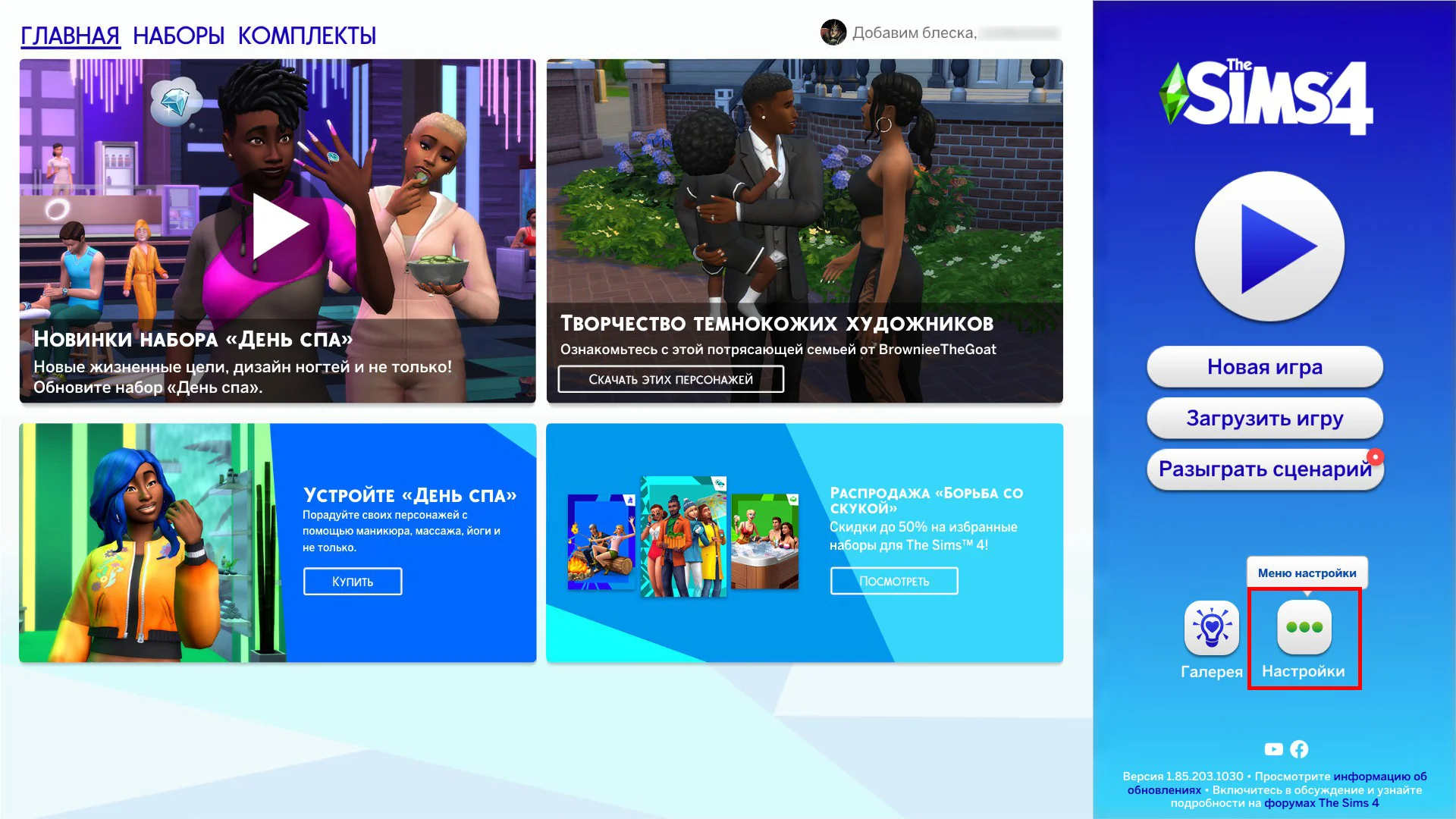
- Затем выберите «Настройки игры ».

- Перейдите на вкладку «Другое» и проставьте галочки на следующих пунктах:
- « Пользовательский контент и моды»;
- «Моды сценариев разрешены».
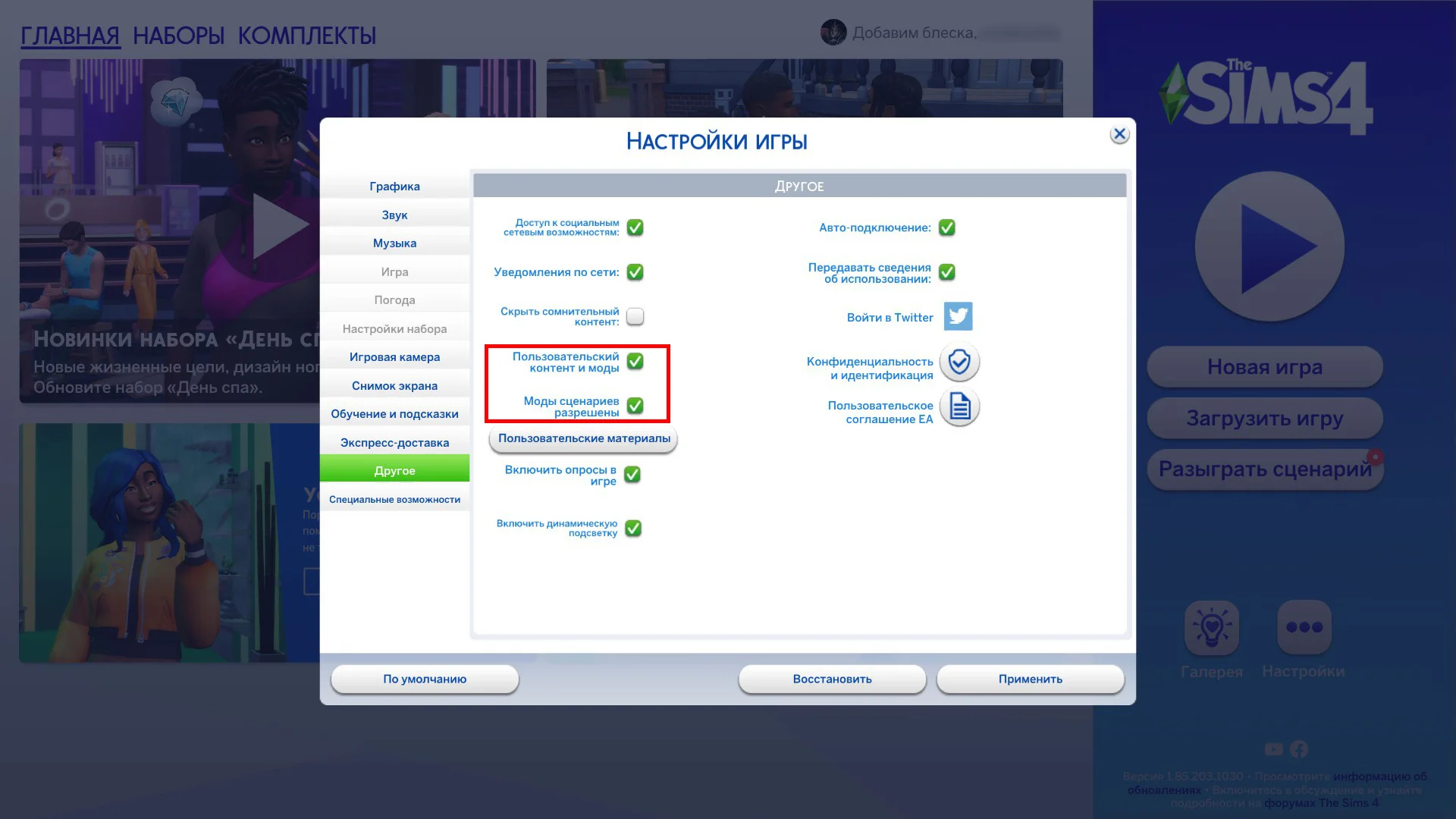
- Выйдите из игры.
- Распакуйте архивы с загруженными модификациями.
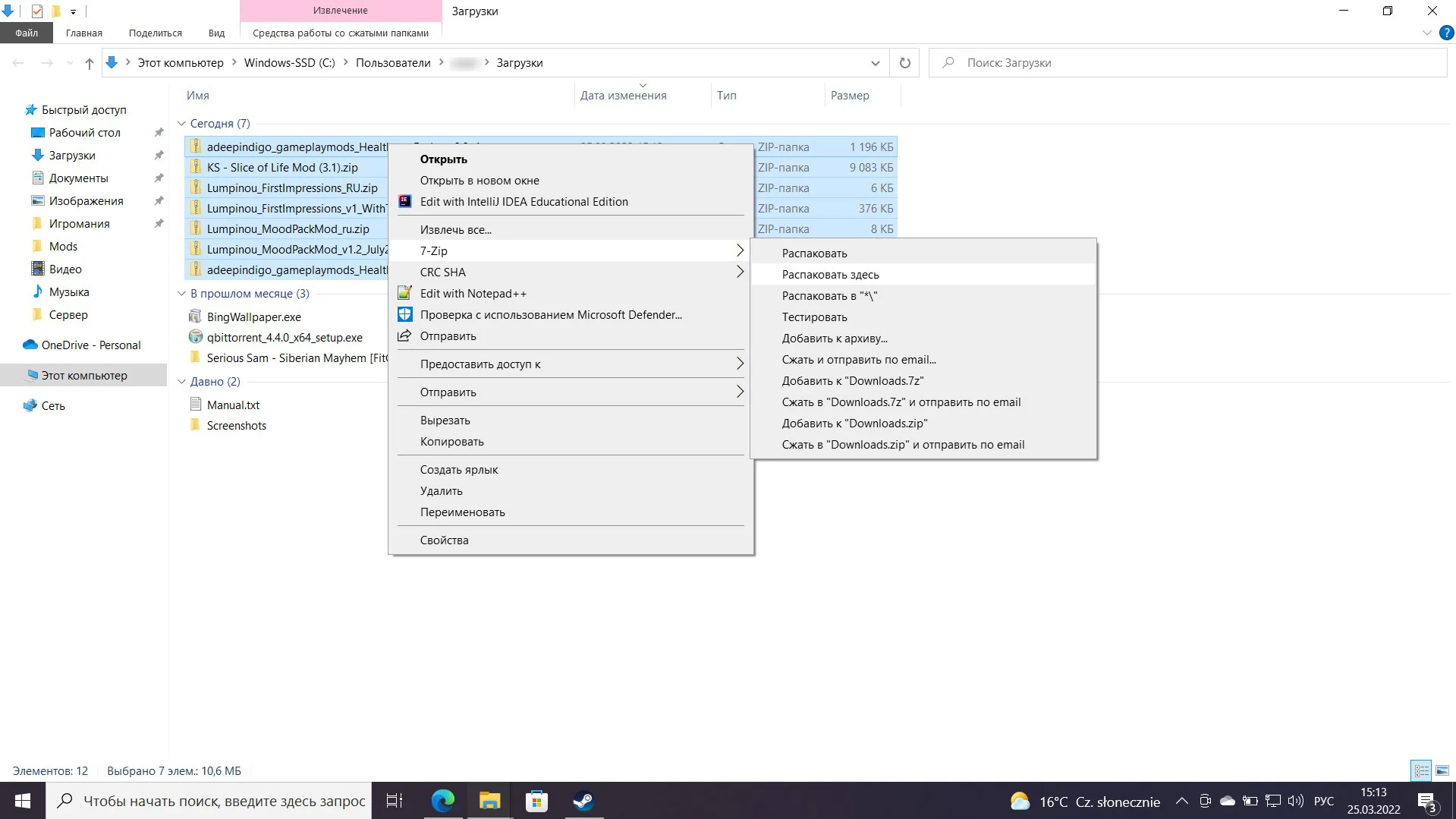
- Перейдите в папку «Документы», затем в Electronic Arts , после — в The Sims 4 , а там выберите Mods (или по адресу
C:UsersИмя пользователяDocumentsElectronic ArtsThe Sims 4Mods). - Поместите в эту папку все загруженные файлы с расширением .package и .ts4script.
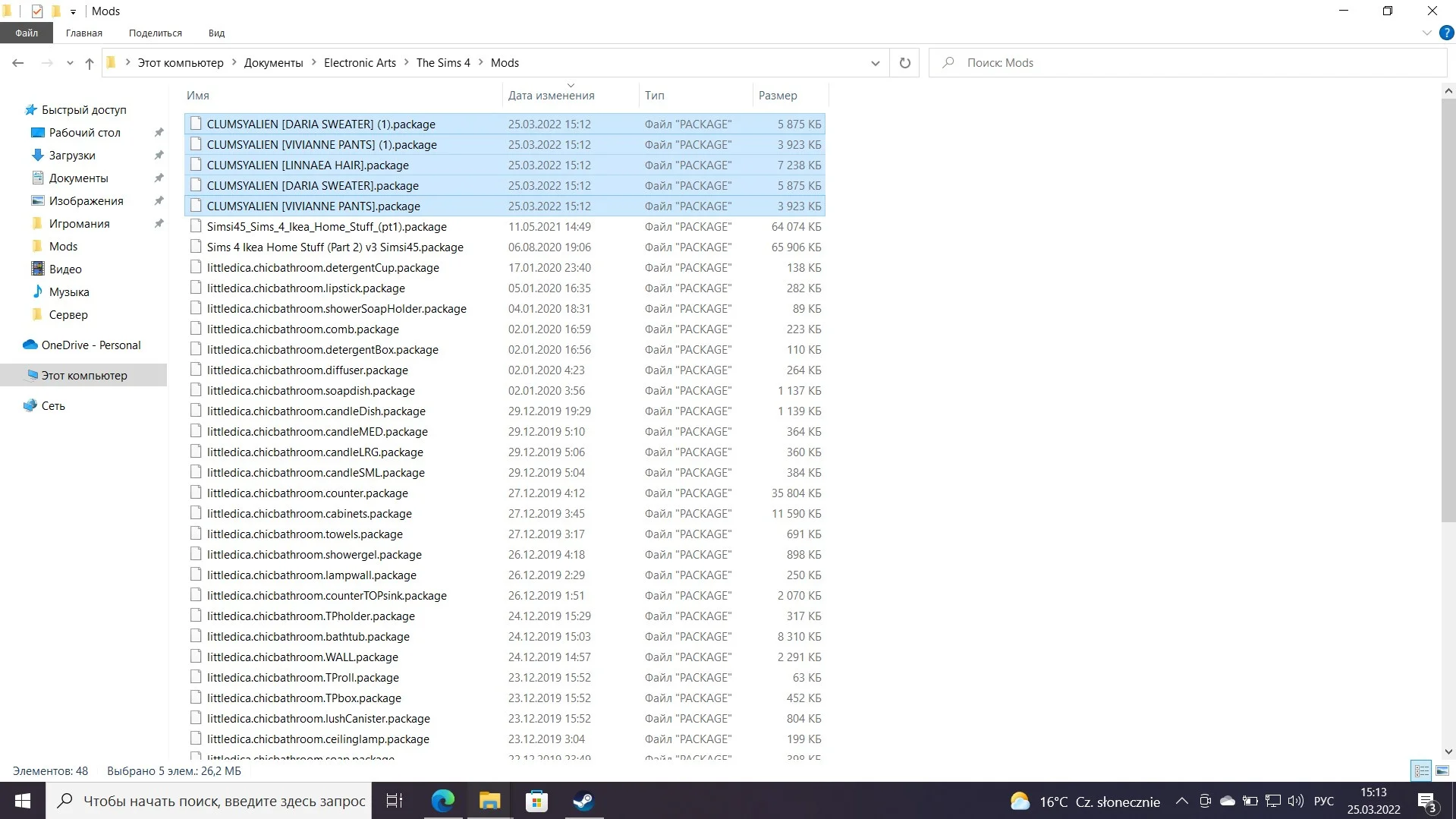
- Затем выйдите из папки Mods и перейдите в Tray ( или по адресу
C:UsersИмя пользователяDocumentsElectronic ArtsThe Sims 4Tray). - Поместите в эту папку все файлы с расширением .bpi, .blueprint , .trayitem, если они есть.
Рекомендуем создавать подпапки, чтобы сортировать файлы для удобства. Главное, не перемещайте никуда файл Resource.cfg — он нужен игре для корректного обнаружения контента.
- Запустите игру.
- Подтвердите использование модов.
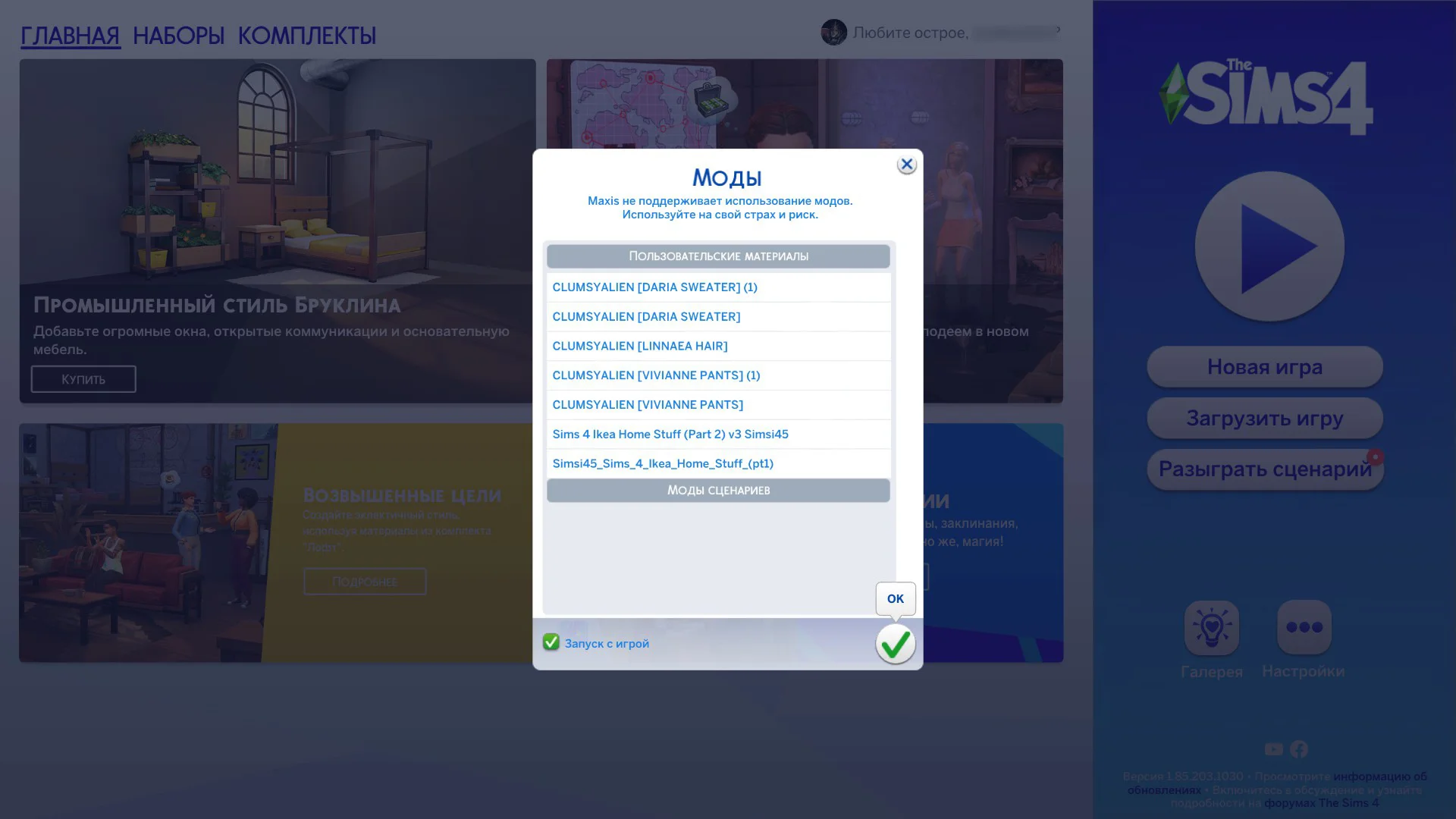
- Готово! Пользовательский контент будет отображаться специальным символом в виде гаечного ключа как в Галерее, так и в Режиме жизни.
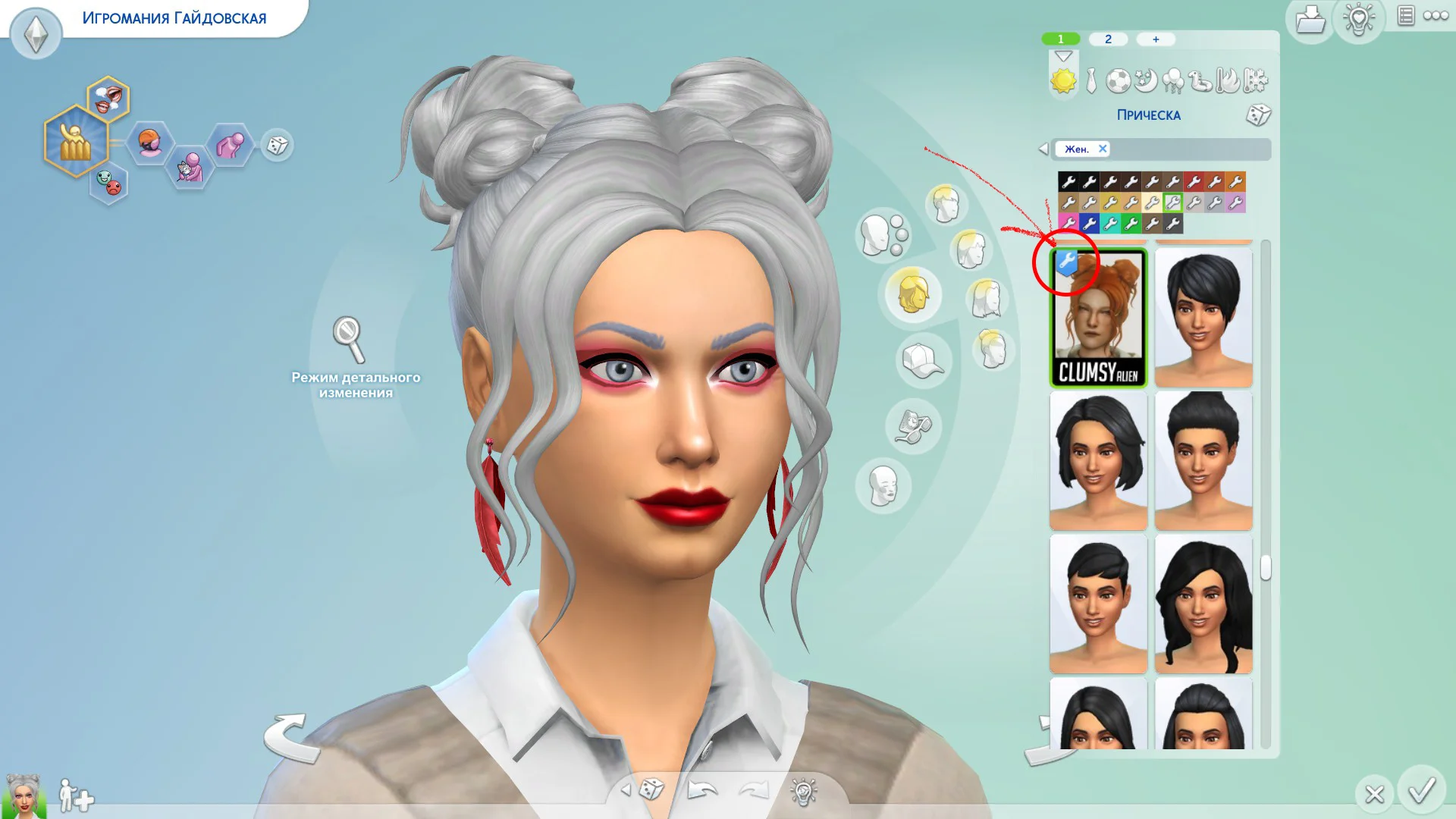
Если что-то не работает, то обязательно прочитайте описание на странице, где вы загружали модификацию. Иногда моды для корректной работы требуют установку другого стороннего контента или его отсутствие.
Как удалить моды из The Sims 4
Тут всё ещё проще. Достаточно удалить файлы мода и указанных выше папок. Помещать модификации в отдельные подпапки нужно как раз для того, чтобы было удобнее избавляться от ненужного контента без риска затронуть что-то необходимое.
Ну а если вы хотите разом отключить все модификации, можно просто отключить соответствующие функции в меню игры, о которых мы писали выше.
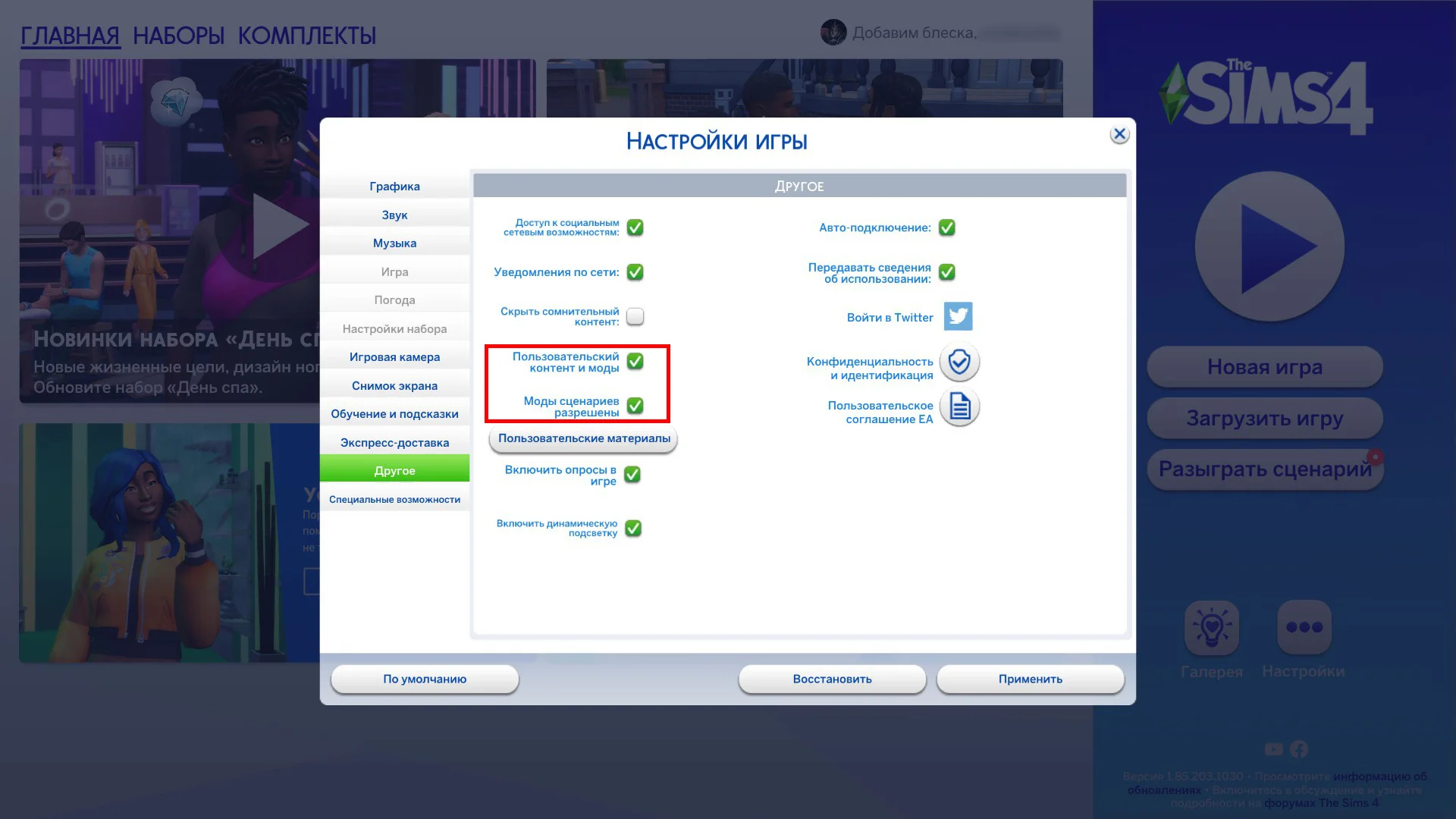
Рассказываем все, что нужно знать.
Sims 4 – популярнейшая игра-симулятор для ПК, в которой и без того большие возможности игры расширяют огромнейшим количеством самых разных модов.
Игрок может кастомизировать своих симов кучей способов: от физических объектов вроде модов Симс 4 на одежду, внешность или мебель до поведенческих. Пример такой модификации – мод на вуху для Симс 4.
В Sims 4 можно сыграть за Наруто, ведьмака и Билли Айлиш. Минутка безумия
В этом гайде мы расскажем все, что нужно о том, как установить моды на Sims 4.
В нашем посте мы объясним:
- Как установить .package и моды сценариев для Симс 4
- Как установить персонажей (симов)
- Как установить моды на дом или участок (форматы .bpi, .blueprint)
- Как установить скрипты и хаки в Симс 4
Как установить .package моды и моды сценариев для Симс 4
Для установки мода в формате .package выполните следующие действия:
- Откройте папку с модами для Sims 4 (как правило, она находится по адресу ДокументыElectronic ArtsThe Sims 4Mods)
- Если папки Mods внутри папки The Sims 4 нет, то создайте ее
- Переместите в папку Mods файл мода с расширением .package. Если файл мода лежит в архиве, то предварительно разархивируйте его
- Если вы продвинутый пользователь, который имеет много установленных модов, то можете для каждого мода или группы модов одной тематики создавать свою папку. Это поможет ориентироваться в установленных модах.
- Запустите игру, сразу при запуске Симс 4 сообщит вам о появлении новых модов
Готово, теперь вы знаете, как установить мод в Симс 4. Этот же способ работает с модами сценариев (.ts4script).
Как установить персонажей (симов) в Sims 4
Для установки мода на симов в Симс 4 (формат файлов .hhi, .hhi, .trayitem, .householdbinary, .sgi) выполните следующие действия:
- Откройте папку с Sims 4 (как правило, она находится по адресу ДокументыElectronic ArtsThe Sims 4)
- Обратите внимание, что моды на симов не нужно загружать в папку Mods
- Если файл мода лежит в архиве, то предварительно разархивируйте его
- В папке The Sims 4 найдите папку Tray. Загрузите файлы мода на симов в эту папку
- Готово, теперь вы в курсе, как установить мод на симов (персонажей) в Симс 4. Кстати, устанавливать такие модификации можно без закрытия самой игры.
Как установить моды на дом или участок (форматы .bpi, .blueprint) в Симс 4
Для установки мода на дом или участок в Симс 4 (формат файлов .bpi, .bpi, .bpi, .bpi, .bpi, .trayitem, .bpi, .blueprint) нужно сделать следующее:
- Откройте папку с Sims 4 (обычно это ДокументыElectronic ArtsThe Sims 4)
- Важно: моды на дом или участок не нужно загружать в папку Mods
- Если файл нужного мода лежит в архиве, то предварительно разархивируйте его
- В папке The Sims 4 найдите папку Tray. Загрузите файлы мода на дом или участок в эту папку
Как установить скрипты и хаки в Симс 4
Это более-менее универсальная инструкция, но учтите, что какие-то скрипты и хаки для Симс 4 могут устанавливаться немного по-другому. Обязательно дополнительно читайте инструкции конкретных хаков, а также учитывайте, что хаки и скрипты разных разработчиков могут конфликтовать друг с другом.
Итак, чтобы установить скрипты и хаки в Sims 4 выполните следующие действия:
- После скачивания скрипта или хака не распаковывайте zip-архив с модом
- Переместите архив с хаком в папку для модов Sims 4 (обычно это ДокументыElectronic ArtsThe Sims 4Mods)
- Запустите Sims 4
- В настройках Симс 4 обязательно разрешите использовать скриптовые моды
* * *
Теперь вы знаете, как установить самые разные моды для Симс 4. А как моды в Sims 4 устанавливаете вы? делитесь советами и фишками в комментариях!
Где найти звездное серебро в Геншин Импакт: гайд
Скачать Tiny Bunny на Андроид и ПК
В этой работе Вы узнаете, как установить моды в Sims 4 всех известных форматов — package, ts4script и многих других. Также, мы расскажем о том, что делать, если Вы скачали мод в виде архива и как удалить из игры модификации, которые больше не нужны. Все, больше никаких лишних слов — только полезная информация!
Как установить моды в Sims 4?
Скорее всего Вы ищите информацию о том, как установить моды в Sims 4 по нескольким причинам.
Во-первых, Вы не понимаете, что делать с новыми, не известными Вам форматами файлов. И их действительно много — package, ts4script, bpi, blueprint, trayitem… Да-а, выглядит страшно. А во-вторых, все эти файлы нужно расфасовать по правильным папкам, чтобы игра их распознала.
Да, теперь установка модов в Sims 4 кажется очень сложным процессом. Но не спешите уходить! На самом деле, все предельно просто. Благодаря нашей инструкции Вы сможете во всем разобраться.
Скорее всего, Вы запомните все форматы файлов и правильные папки не сразу. Даже у автора это получилось только со временем. Но не стесняйтесь сохранять эту инструкцию в закладки и обращаться к ней каждый раз, когда запутались.
Важно!
Прежде всего, зайдите в игру и перейдите в Настройки. Выберите категорию «Другое» и поставьте галочки напротив вариантов «Пользовательский контент и моды» и «Моды сценариев разрешены».

В этом гайде мы расскажем все, что нужно о том, как установить моды на Sims 4.
В нашем посте мы объясним:
- Как установить .package и моды сценариев для Симс 4
- Как установить персонажей (симов)
- Как установить моды на дом или участок (форматы .bpi, .blueprint)
- Как установить скрипты и хаки в Симс 4
Как установить .package моды и моды сценариев для Симс 4
Для установки мода в формате .package выполните следующие действия:
- Откройте папку с модами для Sims 4 (как правило, она находится по адресу ДокументыElectronic ArtsThe Sims 4Mods)
- Если папки Mods внутри папки The Sims 4 нет, то создайте ее
- Переместите в папку Mods файл мода с расширением .package. Если файл мода лежит в архиве, то предварительно разархивируйте его
- Если вы продвинутый пользователь, который имеет много установленных модов, то можете для каждого мода или группы модов одной тематики создавать свою папку. Это поможет ориентироваться в установленных модах.
- Запустите игру, сразу при запуске Симс 4 сообщит вам о появлении новых модов
Готово, теперь вы знаете, как установить мод в Симс 4. Этот же способ работает с модами сценариев (.ts4script).
Как установить персонажей (симов) в Sims 4
Для установки мода на симов в Симс 4 (формат файлов .hhi, .hhi, .trayitem, .householdbinary, .sgi) выполните следующие действия:
- Откройте папку с Sims 4 (как правило, она находится по адресу ДокументыElectronic ArtsThe Sims 4)
- Обратите внимание, что моды на симов не нужно загружать в папку Mods
- Если файл мода лежит в архиве, то предварительно разархивируйте его
- В папке The Sims 4 найдите папку Tray. Загрузите файлы мода на симов в эту папку
- Готово, теперь вы в курсе, как установить мод на симов (персонажей) в Симс 4. Кстати, устанавливать такие модификации можно без закрытия самой игры.
Как установить моды на дом или участок (форматы .bpi, .blueprint) в Симс 4
Для установки мода на дом или участок в Симс 4 (формат файлов .bpi, .bpi, .bpi, .bpi, .bpi, .trayitem, .bpi, .blueprint) нужно сделать следующее:
- Откройте папку с Sims 4 (обычно это ДокументыElectronic ArtsThe Sims 4)
- Важно: моды на дом или участок не нужно загружать в папку Mods
- Если файл нужного мода лежит в архиве, то предварительно разархивируйте его
- В папке The Sims 4 найдите папку Tray. Загрузите файлы мода на дом или участок в эту папку
Как установить скрипты и хаки в Симс 4
Это более-менее универсальная инструкция, но учтите, что какие-то скрипты и хаки для Симс 4 могут устанавливаться немного по-другому. Обязательно дополнительно читайте инструкции конкретных хаков, а также учитывайте, что хаки и скрипты разных разработчиков могут конфликтовать друг с другом.
Итак, чтобы установить скрипты и хаки в Sims 4 выполните следующие действия:
- После скачивания скрипта или хака не распаковывайте zip-архив с модом
- Переместите архив с хаком в папку для модов Sims 4 (обычно это ДокументыElectronic ArtsThe Sims 4Mods)
- Запустите Sims 4
- В настройках Симс 4 обязательно разрешите использовать скриптовые моды
* * *
Теперь вы знаете, как установить самые разные моды для Симс 4. А как моды в Sims 4 устанавливаете вы? делитесь советами и фишками в комментариях!
Где найти звездное серебро в Геншин Импакт: гайд
Скачать Tiny Bunny на Андроид и ПК
В этой работе Вы узнаете, как установить моды в Sims 4 всех известных форматов — package, ts4script и многих других. Также, мы расскажем о том, что делать, если Вы скачали мод в виде архива и как удалить из игры модификации, которые больше не нужны. Все, больше никаких лишних слов — только полезная информация!
Как установить моды в Sims 4?
Скорее всего Вы ищите информацию о том, как установить моды в Sims 4 по нескольким причинам.
Во-первых, Вы не понимаете, что делать с новыми, не известными Вам форматами файлов. И их действительно много — package, ts4script, bpi, blueprint, trayitem… Да-а, выглядит страшно. А во-вторых, все эти файлы нужно расфасовать по правильным папкам, чтобы игра их распознала.
Да, теперь установка модов в Sims 4 кажется очень сложным процессом. Но не спешите уходить! На самом деле, все предельно просто. Благодаря нашей инструкции Вы сможете во всем разобраться.
Скорее всего, Вы запомните все форматы файлов и правильные папки не сразу. Даже у автора это получилось только со временем. Но не стесняйтесь сохранять эту инструкцию в закладки и обращаться к ней каждый раз, когда запутались.
Важно!
Прежде всего, зайдите в игру и перейдите в Настройки. Выберите категорию «Другое» и поставьте галочки напротив вариантов «Пользовательский контент и моды» и «Моды сценариев разрешены».
Также, проверьте наличие файла Resource.cfg в папке Mods, по пути Документы> Electronic Arts> The Sims 4> Mods.
Это обязательно! В противном случае, моды не будут работать. Если в Вашей папке Mods нет этого файла, Вы можете скачать его по ссылке ниже.
Если браузер блокирует доступ к файлообменнику Mediafire, воспользуйтесь VPN.
Что делать, если мод находится в архиве? Установка файлов в форматах rar, zip и 7z
Давайте начнем с архивов. Ведь именно они становятся самой частой темой для вопросах в комментариях на нашем сайте: «Что делать с архивом? Как его распаковать? Можно ли установить мод в Sims 4 прямо в архиве?».
Когда Вы начнете скачивать моды для Sims 4, то наверняка однажды заметите, что многие файлы загружаются в особых форматах — zip, rar или 7z. Это означает, что данные файлы были сжаты автором. Например, чтобы они весили меньше или нормально загружались на некоторые файлообменники. Также, таким образом можно поместить сразу несколько файлов в одну сжатую папку.
Но проблема в том, что игра не умеет читать такие форматы. Вы не можете просто поместить архив в папку Mods и начать играть. Sims 4 не распознает их как пользовательский контент, и поэтому такие моды не будут отображаться в игре. Поэтому, для начала, Вам придется распаковать архив и извлечь из него файлы мода.
Мы используем программу-архиватор 7zip, поэтому и в инструкции мы будем описывать именно ее функции. Для распаковки файлов в этих форматах, можно использовать и стандартный архиватор от Windows, который есть практически на каждом компьютере.
Но! Помните о том, что с его помощью можно распаковать только файл в формате zip. Вы можете использовать любую программу, которая умеет работать с форматами rar, zip и 7z.
Как извлечь файлы мода из архива?
- Кликните по архиву правой кнопкой мыши;
- Появится контекстное меню. Найдите в нем кнопку 7zip и наведите на нее мышкой.
- Из нее выпадет еще одно меню, в котором нужно выбрать функцию «Открыть архив».
- Архив откроется и Вы увидите его содержимое. Выделите мышкой все файлы, которые находятся внутри и перетащите их на рабочий стол или любую удобную Вам папку.
- Готово!

В архиве могут находиться разные файлы — package, ts4script, bpi, blueprint, save и так далее. Все эти форматы нужно устанавливать по-разному. Поэтому мы расскажем об установке каждого из них ниже, в соответствующих разделах этой инструкции.
Примечание. Если Вы извлекли из архива файлы doc, txt или картинки, то их можно просто удалить. Они не обязательны для работы мода и нужны только для того, чтобы продемонстрировать как выглядит мод или описать некоторые его особенности.
Как установить моды package в Sims 4
Этот формат является наиболее популярным. Например, именно в нем авторы создают прически, моды на геймплей, скины, позы и многое другое.
И установить моды package в Sims 4 предельно легко. Их нужно просто поместить в папку Mods, которую можно найти по пути Документы> Electronic Arts> The Sims 4> Mods. Вы можете просто выделить файлы и перетащить их в эту папку. Или можно воспользоваться функцией «Вырезать». Для этого:
- Выделите файлы;
- Кликните по ним правой кнопкой мыши;
- В появившемся меню выберите вариант «Вырезать»;
- Перейдите в папку Mods по пути Документы> Electronic Arts> The Sims 4> Mods;
- Кликните по папке правой кнопкой мыши и выберите вариант «Вставить».
Теперь можно запускать игру.
Примечание. Для файлов package можно создавать подпапки в папке Mods. Например, для сортировки модов. Игра без проблем распознает их даже если они находятся в подпапке. Но не стоит создавать больше 10 папок: это существенно замедлит игру.
Установка скриптов — файлы в формате ts4script
Некоторые моды на геймплей состоят из нескольких файлов — уже знакомый нам package и новый, совсем не понятный ts4script. Файлы в этом формате добавляют в игру новые механики или действия, тем самым делая ее более интересной и разнообразной. К ним относятся такие известные моды, как Командный Центр или мод на вуху — WickedWhims.
Чтобы установить такие моды в игру, нужно поместить их файлы в папку Mods, которую можно найти по пути Документы> Electronic Arts> The Sims 4> Mods. Вы можете просто выделить файлы и перетащить их в эту папку. Или можно воспользоваться функцией «Вырезать».
Примечание. Единственное отличие в установке ts4script — в отличие от package, их ни в коем случае нельзя помещать в подпапки. Также, запрещено открывать их при помощи Блокнота или менять название. Это может негативно повлиять на работоспособность мода.
Другие форматы
Также, существуют и другие форматы файлов для Sims 4. К ним относится bpi, blueprint, trayitem, save, room и другие. Они не считаются модами, поэтому процесс их установки мы вынесли в отдельные статьи.
- Файлы bpi, blueprint или trayitem — Как установить дом в Sims 4?
- Форматы trayitem, room, rmi — Как установить квартиру в Sims 4?
- Файлы save — Как установить сохранение в Sims 4?
- Формат .ini — Как установить ReShade и пресеты для него в Sims 4?
В формате bpi, blueprint или trayitem обычно находятся дома, квартиры и симы. И так как это не моды, устанавливать их нужно в другую папку. Их необходимо переместить их в папку Tray, которая находится по пути ДокументыElectronic ArtsThe Sims 4Tray.
Для того, чтобы установить скачанный дом или участок на лот, нужно просто запустить игру и открыть «Библиотеку». Найдите в ней директорию «Моя библиотека». Не волнуйтесь: она работает даже в пиратской версии игры. Отыщите там установленный дом, и просто поставьте его на подходящем участке.
Файлы save — это формат игровых сохранений. И это не совсем моды, в привычном понимании. Они могут находится в формате save или ver(число). Для того, чтобы установить их, необходимо поместить упомянутые файлы в папку Saves, которая находится по пути Документы> Electronic Arts> The Sims 4> Saves.
Примечание. Помните о том, что менять название файла сохранения нельзя. В таком случае, игра просто не распознает его. Оставьте все в первозданном виде.
Как удалить моды из Sims 4?
Перед тем, как удалить мод, убедитесь, что игра не запущена. Если пользовательский контент не пришелся Вам по вкусу, просто удалите соответствующие файлы, которые были установлены согласно инструкциям выше.
Просто зайдите в свою папку Mods, Tray или Saves (это зависит от типа файла, который Вы хотите удалить), найдите там нужный файл и сотрите его.
Будьте внимательны – не удалите лишние файлы, иначе это приведет к некорректной работе игры.
Кроме описанных способов, можно воспользоваться сторонними программами, которые помогают ускорить и упросить этот процесс. Например, Tray ImPorter или Sims 4 Studio.
Можно ли установить мод на пиратку Sims 4?
Самый частый вопрос к нам — это как установить мод на пиратку Sims 4. Ведь не секрет, что большинство российских игроков пользуется пиратской версией игры. Да и не удивительно — она стоит огромных денег. Недавно был проведен подсчет, вследствие которого оказалось, что Sims 4, со всеми дополнениями, игровыми наборами и каталогами, стоит больше 40 000 рублей!
В пиратку Sims 4 можно без проблем установить файлы в формате .package — это, в большинстве своем, косметические предметы. К ним относится пользовательские скинтоны, моды на одежду для Sims 4 и моды на прически в Sims 4.
Но пользователям нелицензионной версии переживать не стоит. Мы подтверждаем: моды, дома, сохранения и прочий пользовательский контент без проблем устанавливаются на даже на пиратку! И процесс никак не отличается от стандартной установки.

Установка доп.контента, персонажей, домов и общественных лотов в игру.
Помимо описанных способов, можно воспользоваться:
- Менеджером модов для The Sims 4
- Упрощенный менеджер модов для Sims 4
Установка скриптовых модов, хаков, модов в виде Package (XML tuning mod)
В отличие от одежды, моды и хаки для Симс 4 могут иметь разные инструкции по установке, в зависимости от типа мода и файла, в котором он подается. Всегда внимательно читайте инструкции авторов модов о том, как правильно установить и удалить их мод! (Обычно мы тоже делаем пометки в посте с загрузкой, но они могут быть не всегда подробными.)
Предупреждения:
1. Моды и хаки могут конфликтовать друг с другом, если затрагивают одни и те же файлы игры. Внимательно читайте замечания авторов модов на этот счет.
2. При выходе обновлений игры (патчей), моды и хаки могут перестать работать или вызывать глюки. Возможно, может потребоваться скачать обновленный мод, следите за страничками авторов ваших модов.
Установка скриптовых модов без извлечения
1. Скачайте мод.
2. Не извлекая из архива zip, поместите его в папку Mods.
3. В настройках игры разрешите скриптовые моды.
Установка модов в виде Package (XML tuning mod)
Файл package кидается в папку Mods, как любые вещички, но: чтобы такой мод работал, нужно чтобы у вас были проделаны кое-какие манипуляции (проделать их нужно один раз).
1. Создайте в папке Mods пустую папку unpackedmod
2. Найдите в папке Mods файл Resource.cfg, откройте его в блокноте и добавьте в него строку:
DirectoryFiles unpackedmod autoupdate
3. Помещайте моды в папку Mods или подпапку, на ваш выбор. В папку unpackedmod их класть не надо!
Проделав эту нехитрую процедуру, вы можете пользоваться модами, которые на техническом языке называются XML tuning mod.
Установка файлов .package
1. Скачайте понравившуюся вещь.
2. Если скачанный файл формата zip, rar или 7z (т.е. в архиве), то разархивируйте его: нажмите правой кнопкой мышки на архив и выберите один из вариантов «Извлечь».
3. Файлы с расширением .package поместите в папку Mods по адресу: DocumentsElectronic ArtsThe Sims 4. Можете создавать для файлов отдельные папки внутри папки Mods, они тоже прекрасно распознаются игрой.
4. Ищите установленные объекты в соответствующих разделах редактора создания персонажа, режима покупки, строительства и т.д.
Установка персонажей
1. Скачайте симов.
2. Если скачанный файл формата zip, rar или 7z (т.е. в архиве), то разархивируйте его: нажмите правой кнопкой мышки на архив и выберите один из вариантов «Извлечь».
3. Убедитесь, что перед вами как минимум пять файлов с расширениями .hhi, .hhi, .trayitem, .householdbinary, .sgi (похоже, что количество файлов зависит от количества персонажей в семье). Эти файлы поместите в папку Tray по адресу: DocumentsElectronic ArtsThe Sims 4. Это можно делать при включенной игре, т.е. не обязательно выходить, если игра запущена.
4. Ищите установленных персонажей в вашей библиотеке в игре.
Установка домов, общ.лотов
1. Скачайте дом, общ.лот
2. Если участок находился в архиве, разархивируйте.
3. Перед вами должны находиться восемь файлов с расширениями: .bpi, .bpi, .bpi, .bpi, .bpi, .trayitem, .bpi, .blueprint
4. Файлы переместите в папку Tray она находится по адресу: Мои документы/Electronic Arts/The Sims 4/Tray
5. Зайдите в галерею в режиме изменения города. Нажмите на «Моя библиотека». Там находится дом, остается лишь разместить его на свободном участке в городе
Примечания
Важно:
1. Пользовательские материалы (одежда, моды и т.д.) вы добавляете в игру на свой страх и риск. Несовместимые объекты или неправильная установка или удаление могут вызвать глюки и повредить вашу игру. Внимательно читайте инструкции авторов модов и объектов. Установка скриптовых и глобальных модов может отличаться от обычной вышеописанной процедуры.
2. Будьте внимательны с дефолтами: в игре может быть не больше одной замены одного и того же объекта в один момент времени. Если вы установите два дефолта на замену одному объекту, один из них не отобразится. О более серьезных последствиях пока не сообщалось, но возможны и глюки. (Для справки: разные расцветки одной вещи — это разные объекты.)
3. Объекты, созданные для демо CAS, могут глючить в полной версии Симс 4, и наоборот.
4. В папке Mods находится файл Resource.cfg, его трогать не надо.
Замечено, что третий уровень вложенности папок в Mods игра «не видит». К примеру, файлы в подпапке ModsCreatorВещички в игре не появляются. Еще не все варианты изучены, однако если вы столкнетесь, то переложите ваши файлы поближе к корню.
Совет: если вы скачиваете много всего, сортируйте файлы по отдельным папкам и добавляйте вместе с файлами картинки скачанных вещей — так вам будет проще ориентироваться в ваших закачках.
Общие рекомендации:
1. После скачивая архива, открываете его.
2. Смотрите, если там файл (файлы) с расширением «.package«, мод нужно распаковать и кинуть в папку «Mods».
3. Если там файлы с расширением «.pyo«, «.py«, распаковывать ничего ненужно, кидаем архивом в папку «Mods».
4. Очень редко попадаются моды, в основном с расширениями указанными в п.4 (обычно указывается это мододелом), которые нужно кинуть в папку «Mods/unpackedmod»
Внимание! Есть только этих три способа установки модов в этой игре! (по сути, если мододел ничего не накосячил любые файлы с расширением «.pyo», «.py» должны работать в этой папке).
Если у вас что то не работает: кидайте скаченный мод в обе папки в разархивированном и не разархивированном виде, игра выберет сама нужный и понятный ей формат, а так как моды занимают мало места и нерабочие не отображаюися в менеджерах, то это ничем Вам не повредит.
Эти папки находятся по пути:
Windows XP: Документы и Settings (Current Account User) Мои документы Electronic Arts The Sims 4 Mods
Windows Vista / 7/8 / 8.1: Users (Current Account User) Documents Electronic Arts The Sims 4
- Это путь дефолтный, который создается еще при установке Windows, если вы ничего не правили сами.
НЕЗАБЫВАТЬ активировать галочку «Моды для сценариев», которая находится в настройках самой игры в меню «Другое»
Download Article
Download Article
Not everyone is satisfied with how The Sims 4 operates by default, and you may want to change up your game a bit to make it more exciting or lifelike. In that case, you might decide to install mods to your game. This wikiHow will teach you how to add mods to The Sims 4.
Please note that this guide only applies to PC or Mac users. Mods are not available for console versions of the game.
-
1
Check your game’s patch level. The Sims 4 still receives frequent updates, and if you install a mod meant for an older version of the game, it can cause problems or even corrupt your saves. You’ll need to know your patch level to know if a mod is compatible with your game.
Not seeing the folder? Make sure you’ve launched your game at least once to generate the The Sims 4 folder. If you’ve done that, open your game, open Options, and click on «Screen Capture»; you’ll see where your game files are located in the «Location Path» section.
-
2
Download a mod. Many creators publish mods through sites like Mod The Sims, but some also post mods on independent websites or social media sites like Tumblr.
- Make sure the mod is compatible with your patch level. Most modders will list patch compatibility on the mod’s information or download page.
- If you’re running the Legacy Edition, check to see if the mod is compatible with the Legacy Edition. Some creators have old versions of their mods available for Legacy Edition players; others do not.
- Some popular mods as of July 2021 include MC Command Center, TwistedMexi’s T.O.O.L. and Better LastExceptions, roBurky’s Meaningful Stories, KawaiiStacie’s Slice of Life, Weerbusu’s More Columns in Create-a-Sim, Turbodriver’s WonderfulWhims, Scarlet’s and LittleMsSam’s Faster Homework, and LittleMsSam’s Random Bug Fixes.
Advertisement
-
3
Extract the mods from the RAR or ZIP file. Mods are often stored in .zip, .rar, or .7z files, but the game can’t read these files. You need to extract the files first.
- Windows: Use 7Zip, right-click on the .rar or .zip file, and choose Extract to «*».
- Mac: Use The Unarchiver and double-click the file to extract it.
Tip: Mods will either come as a singular .package file, a .ts4script file, or both a .package and a .ts4script file.
-
4
Open your Mods folder. The Sims 4 comes with the necessary files and folders for mods by default.
-
5
Place your mods into the Mods folder. You can either drag and drop your .package and/or .ts4script files into the Mods folder, or you can cut and paste them using Ctrl+X and Ctrl+V (or ⌘ Cmd+C and ⌘ Cmd+⌥ Option+V on a Mac).
- If you want to organize your mods, you can create subfolders within the Mods folder. .package files can be placed up to five subfolders deep (e.g. ModsCASClothingChildShoesPackage). However, .ts4script files can only be placed up to one subfolder deep (e.g. ModsScripts).
-
6
Enable mods in your game. The Sims 4 doesn’t always enable mods by default, so when you install a mod, you’ll need to make sure the game is reading it.
- Click on the … in the upper right-hand corner of your game to pull up the menu.
- Click Game Options. This will bring up the Game Options menu.
- Go to the Other tab.
- Check the boxes next to «Enable Custom Content and Mods» and «Script Mods Allowed».
- Click Apply Changes in the lower right-hand corner of the menu, close the menu, and restart your game.
Advertisement
-
1
Make sure you’ve placed the correct files into your game. If the mods aren’t working at all, make sure you only placed .package and .ts4script files into your game. If you placed a .zip, .rar, .7z, .txt, or .png file into your Mods folder, that’s not the mod, and the game can’t read it.
-
2
Know when mods aren’t working properly. Mod conflicts or bugs can be obvious, but other times they can be fairly subtle and mistaken for normal in-game glitches. However, if mods are causing an issue in your game, you might encounter issues such as:
- Sims not completing actions. They might «jump», stop the action midway through, or do the action for hours without completing it.
- Sims freezing or getting stuck in a «T-pose», where their arms are sticking out.
- Odd behavior in general — objects might not work properly, you have empty options when clicking on things, or other abnormalities.
- Your game running unusually slow, when this wasn’t a problem before.
- Your game crashing or refusing to start, and clearing your caches doesn’t fix it.
- Flashing blue squares in place of family portraits or buffs. (Don’t save your game in this state — it will corrupt your save!)
- MC Command Center or TMex’s Better Last Exceptions giving you popups about errors, particularly when the game first starts up.
-
3
Use the 50/50 method to narrow down the problem. The 50/50 method is commonly used to rule out which of your mods are causing issues and which aren’t.
- Open your Mods folder and move about half the files somewhere else onto your computer. Start your game, load a saved game, and see if the problem goes away.
- If the problem persists, close your game and remove half of your files again. Repeat the process until you stop experiencing problems.
- Once you’ve stopped experiencing the problem, begin adding in your mods one at a time and then loading your save again.
- Eventually, after adding one of the mods, you will start experiencing the bug again. This means that the mod you added back is what’s causing your problem. Quit your game and remove the mod you just added back.
- Open your Mods folder and move about half the files somewhere else onto your computer. Start your game, load a saved game, and see if the problem goes away.
-
4
Check that you have all the necessary mod packs. Some game mods require expansion packs, game packs, or stuff packs in order to work properly — otherwise, they won’t work right or will cause problems. If you’ve accidentally put a mod in your game that needs a pack you don’t have, you’ll start getting errors or glitchy behavior, and you’ll either need to remove it or get the pack.
- Sites like Mod The Sims will list any required packs on the download page, and modders using independent sites will typically list any required packs as well.
-
5
Update all mods after patches. Major (or even minor) updates to The Sims 4 can often break mods. While the game will automatically disable mods after an update, you need to update your mods before you enable them again, or else you can encounter game-breaking bugs. Keep track of all the mods you download and check the modder’s download page for information on updates.
- Many modders will have mod status pages listing whether a mod is compatible with the latest patch or needs to be updated.
- Modders can go inactive. If a mod hasn’t received updates for several patches, remove it from your game.
Tip: Make a list of the mods you use and list the creator of each mod next to it. That way, you can check the creator’s site to see if they’ve updated the mod or released any news about it.
Advertisement
Add New Question
-
Question
I play Sims 4 on my PS4. How do I get mods if I’m on there?
Unfortunately, as of May 2021, you can’t use mods on PS4 or Xbox One. Mods are only available for the computer version of The Sims 4.
-
Question
I’m trying to install MC Command Center. I followed these instructions and the game recognizes the mod files, but when I shift-clicked my Sim, the MCCC options weren’t there. What did I do wrong?
MCCC generally doesn’t require shift-clicking. Do the MCCC commands appear when you left-click your Sim, or left-click a computer or mailbox? If not, make sure that MCCC’s files aren’t more than one subfolder deep in your Mods folder. You should also check that you installed the correct version of MCCC — you need version 6.6.0 if you’re running the Legacy Edition, and the latest version if you’re not.
Ask a Question
200 characters left
Include your email address to get a message when this question is answered.
Submit
Advertisement
-
Some mods require you to enable them or edit their settings through a menu in-game. These menus can usually be found when clicking on your Sims, or on objects like the computer or mailbox.
-
Consider disabling automatic game updates through Origin or Steam so that if there’s an update, and modders haven’t updated their mods yet, you can simply disconnect from the internet and play your game without updating.
-
Custom content and custom traits can be the cause of game errors sometimes, not just mods. If you’re experiencing problems, 50/50 those as well.
Thanks for submitting a tip for review!
Advertisement
-
Console users, like Xbox or PlayStation players, cannot use mods. The game does not support them.
-
Mods don’t need to be installed through .exe or .dmg files. Some modders offer installers for their mods (which come in .exe or .dmg files), but they should also have a version without the installer, as all mods can be installed manually. If the mod only comes in an .exe or .dmg file, don’t download it.
-
Be safe about where you download mods. While mainstream sites like Mod The Sims, Itch.io, Google Drive, and Sim File Share don’t allow you to upload malware, not all sites are trustworthy. Use an adblocker when downloading and don’t download off of sites you don’t recognize or that have unusual domains.
Advertisement
About This Article
Thanks to all authors for creating a page that has been read 109,088 times.
Did this article help you?
Get all the best how-tos!
Sign up for wikiHow’s weekly email newsletter
Subscribe
You’re all set!














